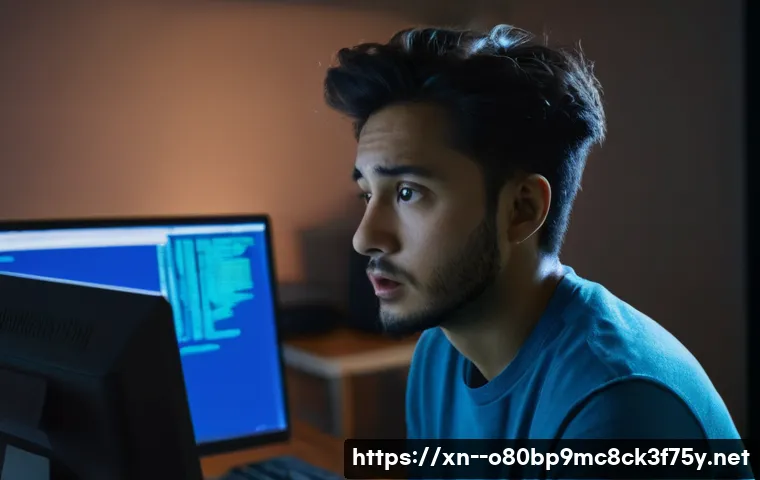갑자기 컴퓨터 화면이 파랗게 변하면서 온몸이 굳어버린 경험, 다들 한 번쯤 있으실 거예요. 그 중에서도 특히 ‘THREAD_STUCK_IN_DEVICE_DRIVER’라는 녀석은 정말 속을 끓게 만들죠. 게임 중에 뚝 끊기거나, 중요한 작업 중에 갑자기 재부팅되는 황당한 상황을 겪으셨다면, 이 골치 아픈 블루스크린 오류가 바로 범인일 가능성이 높습니다.

보통 그래픽 카드 드라이버 문제로 알려져 있지만, 사실 그 뒤에는 생각보다 다양한 원인들이 숨어있답니다. 더 이상 이 오류 때문에 스트레스받지 마시라고, 제가 직접 겪고 해결했던 경험들을 바탕으로 확실한 해결책을 정확하게 알려드릴게요!
도대체 왜? THREAD_STUCK_IN_DEVICE_DRIVER의 진짜 의미
갑자기 파랗게 변하는 화면, 대체 무슨 일일까요?
여러분, 컴퓨터를 하다가 갑자기 화면이 파랗게 변하면서 온갖 영어와 숫자들이 빽빽하게 뜨는 블루스크린을 마주하면 정말 식은땀이 흐르지 않나요? 저도 예전에 한창 작업 중인데 갑자기 그런 화면이 뜨면서 저장도 못하고 컴퓨터가 멈춰버린 적이 있어요. 그때의 막막함과 당황스러움은 정말 겪어보지 않으면 모를 거예요.
특히 THREAD_STUCK_IN_DEVICE_DRIVER라는 오류는 뭔가 장치가 드라이버에 묶여있다는 의미 같은데, 막상 마주하면 뭘 어떻게 해야 할지 감도 잡히지 않죠. 이 오류는 주로 시스템의 중요한 장치, 특히 그래픽 카드 드라이버가 제 역할을 못 하고 멈춰버렸을 때 발생한다고 알려져 있답니다.
드라이버가 엉키거나, 하드웨어 자체가 문제가 생겼을 때 나타나는 일종의 경고음이라고 생각하시면 돼요.
THREAD_STUCK_IN_DEVICE_DRIVER, 이 오류 코드의 의미는?
이 오류 메시지를 보면 보통 0x000000EA라는 코드와 함께 나타나는데, 이는 장치 드라이버가 응답을 멈췄을 때 발생하는 대표적인 윈도우 블루스크린 오류 코드 중 하나입니다. “THREAD_STUCK_IN_DEVICE_DRIVER”를 직역하면 “장치 드라이버에 스레드가 갇혔다” 정도로 해석할 수 있겠죠.
쉽게 말해, 컴퓨터가 어떤 작업을 처리하기 위해 드라이버에게 명령을 내렸는데, 그 드라이버가 예상 시간 안에 응답하지 않고 멈춰버렸다는 뜻이에요. 그리고 그 중심에는 대부분 그래픽 카드와 관련된 문제가 깔려있습니다. 게임을 하거나, 고사양 작업을 할 때 특히 자주 발생하는 것도 그래픽 카드 사용량이 많아지면서 드라이버가 과부하되거나 충돌하는 경우가 많기 때문이라고 볼 수 있어요.
숨겨진 범인 찾기: 그래픽 카드 드라이버, 정말 네가 문제야?
드라이버 설치, 어디서부터 잘못된 걸까?
블루스크린의 주범으로 그래픽 카드 드라이버가 지목되는 경우가 많은데요, 사실 드라이버 설치라는 게 생각보다 복잡하고 실수를 많이 하는 부분이에요. 저도 예전에 새 그래픽 카드를 샀을 때, 그냥 제조사 홈페이지에서 최신 버전만 냅다 설치했다가 오히려 문제가 생겨서 고생했던 기억이 납니다.
드라이버가 꼬이거나, 기존 드라이버와 충돌하면서 문제가 발생하기도 하고, 심지어는 윈도우에서 자동으로 잡아주는 드라이버가 오히려 독이 되는 경우도 많죠. 특히 새로운 윈도우 버전으로 업그레이드하거나, 그래픽 카드를 교체했을 때 이런 문제가 자주 발생하곤 합니다. 드라이버 설치가 잘못되면 그래픽 카드가 제 기능을 못 하고 시스템에 부하를 주면서 결국 블루스크린으로 이어지게 되는 거예요.
최신 드라이버 vs. 안정적인 드라이버, 현명한 선택은?
많은 분들이 ‘최신 드라이버가 무조건 최고다!’라고 생각하시지만, 사실은 그렇지 않은 경우도 많아요. 최신 드라이버는 새로운 기능이나 최적화가 적용될 수 있지만, 때로는 아직 발견되지 않은 버그를 포함하고 있을 수도 있거든요. 특히 자신의 하드웨어와 윈도우 버전에 따라 특정 드라이버 버전이 더 안정적으로 작동하는 경우가 있습니다.
저 같은 경우는 게임을 자주 하는데, 특정 게임에서 최신 드라이버를 깔았더니 자꾸 오류가 나고 블루스크린이 뜨는 경험을 했어요. 그래서 한 단계 낮은 안정적인 드라이버로 다운그레이드했더니 거짓말처럼 문제가 해결되었답니다. 섣불리 최신 드라이버만 고집하기보다는, 다른 사용자들의 후기나 제조사 포럼을 통해 안정적인 버전이 어떤 것인지 확인해보는 지혜가 필요해요.
깔끔하게 밀어버리고 다시 설치하기: DDU 활용법
그래픽 카드 드라이버 문제가 의심될 때는 단순히 ‘업데이트’만으로는 해결되지 않는 경우가 많습니다. 기존에 깔려있던 드라이버 찌꺼기나 충돌하는 파일들이 남아있을 수 있기 때문이죠. 이럴 때 필요한 것이 바로 ‘DDU(Display Driver Uninstaller)’ 프로그램입니다.
DDU는 그래픽 드라이버를 시스템에서 완전히 깨끗하게 제거해주는 강력한 도구예요. 안전 모드에서 DDU를 실행해서 기존 드라이버를 싹 지워버린 다음, 다시 제조사 홈페이지에서 안정적인 드라이버를 다운로드하여 새로 설치하는 것이 가장 확실한 방법입니다. 제가 이 방법으로 몇 번이나 블루스크린의 늪에서 벗어났는지 몰라요.
귀찮더라도 이 과정을 꼭 거쳐야 제대로 된 드라이버 설치 효과를 볼 수 있답니다.
바이오스 업데이트, 이젠 필수! 호환성 문제, 미리 막아내자!
바이오스 업데이트, 왜 중요할까요?
많은 분들이 바이오스(BIOS) 업데이트는 어렵고 위험한 것으로 생각해서 시도조차 하지 않는 경우가 많습니다. 하지만 THREAD_STUCK_IN_DEVICE_DRIVER 오류가 발생하는 원인 중 하나로 바이오스 호환성 문제가 꼽히기도 합니다. 바이오스는 컴퓨터의 가장 기본적인 입출력을 담당하는 소프트웨어로, 하드웨어와 운영체제가 원활하게 소통할 수 있도록 돕는 역할을 하거든요.
만약 사용 중인 메인보드의 바이오스가 너무 오래되었거나, 새로 장착한 그래픽 카드와 호환성 문제가 있다면 이러한 오류가 발생할 수 있습니다. 특히 새 그래픽 카드를 장착했거나, 윈도우 업데이트 후에 문제가 생겼다면 바이오스 업데이트를 심각하게 고려해봐야 합니다.
나에게 맞는 바이오스 버전, 어떻게 찾을까요?
바이오스 업데이트는 잘못하면 시스템에 치명적인 손상을 줄 수 있기 때문에 신중하게 접근해야 합니다. 가장 중요한 것은 바로 ‘자신의 메인보드에 맞는’ 바이오스 버전을 정확히 찾는 거예요. 메인보드 제조사의 공식 홈페이지에 접속해서 자신의 메인보드 모델명을 검색하고, 해당 모델의 최신 바이오스 버전을 확인해야 합니다.
업데이트 방법도 제조사마다 조금씩 다르니, 반드시 해당 매뉴얼을 꼼꼼하게 읽어보고 따라야 해요. 저도 예전에 친구 컴퓨터에서 비슷한 블루스크린 문제가 있었는데, 바이오스 업데이트를 해주고 나서 문제가 해결되었던 경험이 있습니다. 바이오스 업데이트 후에는 새로운 그래픽 카드 드라이버를 다시 설치해서 호환성을 최종적으로 확인하는 것이 좋아요.
의외의 복병, 하드웨어 문제! 꼼꼼하게 점검해봐야죠?
그래픽 카드, 혹시 불량은 아닐까요?
드라이버도 최신으로 깔아보고, 바이오스 업데이트까지 했는데도 계속 THREAD_STUCK_IN_DEVICE_DRIVER 오류가 뜬다면, 이제는 하드웨어 자체의 문제를 의심해봐야 합니다. 가장 먼저 의심할 수 있는 건 역시 그래픽 카드예요. 저도 예전에 이 오류 때문에 별짓을 다 해봤는데 결국 알고 보니 그래픽 카드 자체의 불량이었던 적이 있습니다.
눈에 보이지 않는 미세한 손상이 있거나, 제조 불량으로 인해 특정 상황에서만 오작동을 일으킬 수 있거든요. 다른 컴퓨터에 장착해보거나, 임시로 다른 그래픽 카드를 장착해서 테스트해보는 것이 가장 확실한 방법입니다. 만약 장착 슬롯 문제일 수도 있으니, 메인보드의 다른 PCI-E 슬롯에 꽂아보는 것도 시도해볼 만해요.
전원 공급 장치(PSU)도 의심해 봐야 하는 이유
그래픽 카드가 엄청난 전력을 필요로 한다는 사실, 알고 계셨나요? 만약 컴퓨터의 전원 공급 장치(PSU)가 그래픽 카드에 필요한 충분한 전력을 안정적으로 공급해주지 못하면, 그래픽 카드가 제대로 작동하지 못하고 오류를 뿜어낼 수 있습니다. 특히 오래된 파워서플라이를 사용하고 있거나, 고사양 그래픽 카드로 업그레이드했는데 파워서플라이는 그대로 쓰고 있다면 전력 부족을 의심해봐야 해요.
갑자기 컴퓨터가 재부팅되거나, 고사양 게임 실행 시 블루스크린이 뜨는 증상이 나타난다면 파워서플라이의 문제일 가능성도 충분히 있습니다. 간혹 파워 케이블이 제대로 연결되지 않았거나 헐거워져서 문제가 생기기도 하니, 연결 상태도 꼼꼼히 확인해보세요.
램(RAM) 불량, 간과할 수 없는 원인
그래픽 카드나 파워서플라이 다음으로 의심해볼 수 있는 하드웨어는 바로 램(RAM)입니다. 램은 컴퓨터가 데이터를 임시로 저장하고 처리하는 공간인데, 램 모듈 자체에 문제가 있거나 슬롯에 제대로 장착되지 않았을 경우, 혹은 램 오버클럭 설정이 불안정할 경우 시스템 전반에 걸쳐 다양한 오류를 유발할 수 있어요.
THREAD_STUCK_IN_DEVICE_DRIVER 오류도 램 불량으로 인해 발생할 수 있는 증상 중 하나입니다. 저도 한 번은 램이 살짝 빠져있어서 컴퓨터가 제대로 부팅조차 안 됐던 경험이 있었어요. 램 슬롯을 바꿔서 장착해보거나, 하나씩만 장착해서 테스트해보는 등 기본적인 램 점검을 꼭 해보는 것이 좋습니다.
윈도우 메모리 진단 도구를 활용해서 램의 이상 유무를 확인하는 것도 좋은 방법이에요.
PC 청소는 기본! 먼지 쌓인 내 컴퓨터, 이제 숨통을 여주자!
발열은 만악의 근원! 쾌적한 환경을 만들어주세요
컴퓨터 내부의 열기는 모든 문제의 근원이 될 수 있습니다. 특히 그래픽 카드는 작동 중에 엄청난 열을 발생시키는데, 이 열이 제대로 해소되지 못하면 성능 저하는 물론이고 심각한 경우 하드웨어 손상까지 일으킬 수 있어요. 컴퓨터 내부에 먼지가 가득 쌓여있으면 팬이 제대로 돌지 못하고, 공기 순환이 방해받으면서 내부 온도가 급격히 올라갑니다.
이렇게 뜨거워진 그래픽 카드는 불안정해지고, 결국 THREAD_STUCK_IN_DEVICE_DRIVER 같은 오류를 뿜어내며 시스템을 멈춰버리게 되는 거죠. 제가 직접 겪어보니, 주기적인 청소만으로도 컴퓨터의 안정성이 확 올라가는 것을 체감할 수 있었어요. 청소는 선택이 아니라 필수입니다!
서멀 그리스 재도포, 생각보다 효과적이에요!

PC 청소의 연장선상에서, 서멀 그리스(Thermal Grease) 재도포도 빼놓을 수 없는 관리 방법입니다. CPU나 그래픽 카드 같은 핵심 부품은 발열이 심하기 때문에, 쿨러와 부품 사이에 열 전도율을 높여주는 서멀 그리스가 발라져 있어요. 하지만 이 서멀 그리스도 시간이 지나면 굳거나 마르게 되면서 열 전달 효율이 떨어집니다.
이렇게 되면 아무리 쿨러가 열심히 돌아도 부품의 열을 제대로 식혀주지 못하게 되죠. 특히 오래된 컴퓨터라면 서멀 그리스 재도포만으로도 그래픽 카드 온도가 확 내려가면서 시스템 안정성을 되찾는 경우가 많아요. 이건 마치 자동차 엔진 오일을 주기적으로 갈아주는 것과 같다고 생각하시면 됩니다.
직접 하기 어렵다면 전문 업체에 맡기는 것도 좋은 방법이에요.
문제 해결의 지름길, 점검 체크리스트!
간편하게 확인하는 자가 진단법
THREAD_STUCK_IN_DEVICE_DRIVER 오류가 발생했을 때, 무작정 컴퓨터를 뜯거나 전문가에게 맡기기 전에 스스로 간단하게 점검해볼 수 있는 체크리스트를 만들어봤어요. 제가 여러 번 겪으면서 쌓은 경험을 바탕으로 가장 효과적이었던 방법들을 모아봤으니, 여러분도 이 순서대로 한번 점검해보시면 분명 좋은 결과를 얻으실 수 있을 거예요.
| 점검 항목 | 세부 내용 및 확인 사항 | 해결 방법 |
|---|---|---|
| 그래픽 드라이버 | 최신 버전 설치 여부 기존 드라이버와의 충돌 여부 윈도우 자동 설치 드라이버 사용 여부 |
DDU를 이용한 드라이버 완전 삭제 후 제조사 홈페이지에서 안정적인 버전 재설치 |
| 바이오스(BIOS) | 최신 바이오스 버전 사용 여부 하드웨어 호환성 문제 여부 |
메인보드 제조사 홈페이지에서 최신 바이오스 확인 및 업데이트 (주의 필요) |
| 하드웨어 연결 | 그래픽 카드 PCI-E 슬롯 장착 상태 그래픽 카드 보조 전원 케이블 연결 상태 램(RAM) 슬롯 장착 상태 |
재장착 및 케이블 확인 다른 슬롯에 장착하여 테스트 |
| 전원 공급 장치(PSU) | 그래픽 카드에 충분한 전력 공급 여부 오래된 파워서플라이 사용 여부 |
파워서플라이 용량 확인 및 교체 고려 전원 케이블 재확인 |
| 내부 먼지 및 발열 | PC 내부 먼지 쌓임 여부 쿨러 작동 상태 그래픽 카드 및 CPU 온도 |
주기적인 내부 청소 서멀 그리스 재도포 고려 |
포맷만이 답은 아니다! 윈도우 재설치, 신중하게 접근해야 하는 이유
무조건 포맷? 그전에 점검할 것들
컴퓨터에 문제가 생기면 많은 분들이 “그냥 포맷하고 윈도우 다시 깔면 되지!”라고 생각하시는 경향이 있어요. 물론 윈도우 재설치가 소프트웨어적인 문제를 해결하는 가장 확실한 방법 중 하나인 것은 맞습니다. 하지만 THREAD_STUCK_IN_DEVICE_DRIVER 오류의 경우, 앞서 말씀드렸듯이 드라이버나 바이오스, 심지어 하드웨어 문제인 경우가 많기 때문에 무작정 포맷만 했다가는 똑같은 문제가 반복될 가능성이 매우 높아요.
저도 예전에 포맷을 두 번이나 했는데도 똑같은 블루스크린이 떠서 정말 허탈했던 적이 있습니다. 결국엔 하드웨어 문제였죠. 포맷하기 전에 위에 제시된 체크리스트를 꼼꼼하게 확인하고, 소프트웨어적인 문제인지 하드웨어적인 문제인지 충분히 진단해보는 것이 시간과 노력을 절약하는 현명한 방법입니다.
윈도우 재설치 후에도 문제가 계속된다면?
만약 정말 모든 소프트웨어적인 방법을 다 동원하고, 윈도우까지 새로 설치했는데도 여전히 THREAD_STUCK_IN_DEVICE_DRIVER 오류가 발생한다면, 그때는 99% 하드웨어 문제라고 확신해도 좋습니다. 윈도우 재설치는 시스템의 모든 소프트웨어 환경을 초기화하는 것이기 때문에, 그 이후에도 문제가 지속된다는 것은 물리적인 결함이 있다는 뜻이니까요.
이런 경우에는 더 이상 혼자서 씨름하기보다는 전문가의 도움을 받는 것이 가장 빠르고 확실한 해결책입니다. 불량 부품을 찾기 위해 괜히 애쓰다가 다른 부품까지 손상시킬 수 있으니, 무리한 시도는 금물이에요.
마지막 비장의 무기, 전문가의 도움! 언제 찾아가야 할까?
혼자 해결하기 어렵다면, 전문가에게 맡기세요
컴퓨터 문제는 정말 예측 불가능하고 복합적인 경우가 많습니다. 제가 알려드린 방법들을 다 시도해봤는데도 해결되지 않는다면, 그땐 과감하게 전문가의 도움을 요청하는 것이 현명합니다. 컴퓨터 수리점이나 해당 부품의 AS 센터를 방문하는 거죠.
특히 그래픽 카드나 메인보드 같은 핵심 부품의 문제라면, 일반인이 진단하기 어려운 전문적인 테스트 장비나 지식이 필요할 수 있습니다. 괜히 혼자서 이리저리 만지다가 더 큰 고장을 만들 수도 있고, 시간 낭비만 할 수도 있으니까요. 경험 많은 전문가들은 증상만 들어도 어느 정도 원인을 예측하고, 정확한 진단을 통해 문제를 해결해 줄 수 있을 거예요.
AS 센터 방문 전, 이것만은 꼭 챙기세요
AS 센터나 수리점을 방문하기 전에는 몇 가지 준비물을 챙겨가는 것이 좋습니다. 우선, 언제부터 어떤 증상이 나타났는지, 어떤 오류 메시지가 떴는지 등을 상세하게 메모해두는 것이 좋아요. 제가 블로그에서 알려드린 THREAD_STUCK_IN_DEVICE_DRIVER 오류와 관련된 자신의 경험들을 이야기해주는 것도 전문가가 문제를 파악하는 데 큰 도움이 됩니다.
그리고 혹시 모를 경우를 대비해서 중요한 데이터는 미리 백업해두는 습관을 들이는 것이 좋겠죠. 마지막으로, 해당 부품의 구매 영수증이나 보증서 등 AS를 받을 수 있는 서류들을 챙겨가는 것도 잊지 마세요. 이렇게 준비해가면 전문가도 더 빠르게 문제를 진단하고 해결해 줄 수 있을 거예요.
글을 마치며
정말이지 컴퓨터 문제는 겪어본 사람만이 아는 답답함의 연속이죠. 특히 THREAD_STUCK_IN_DEVICE_DRIVER처럼 뜬금없이 나타나는 블루스크린은 애써 하던 작업을 한순간에 날려버리기도 하고, 게임의 흐름을 끊어버려서 진이 빠지게 만들곤 합니다. 하지만 오늘 제가 알려드린 내용들을 하나하나 차근차근 점검해보신다면, 분명 여러분도 이 골치 아픈 오류에서 벗어나 쾌적한 컴퓨터 환경을 되찾으실 수 있을 거예요.
저도 직접 수많은 시행착오를 겪으며 얻은 소중한 경험들이니, 부디 여러분의 소중한 컴퓨터를 지키는 데 큰 도움이 되기를 바랍니다. 궁금한 점이 있다면 언제든지 댓글로 남겨주세요!
알아두면 쓸모 있는 정보
1. 그래픽 드라이버는 무조건 최신 버전보다는 자신의 시스템과 안정적으로 호환되는 버전을 선택하는 것이 중요합니다. 다른 사용자들의 경험담을 참고하는 것도 좋은 방법이에요.
2. DDU(Display Driver Uninstaller)는 그래픽 드라이버를 완전히 삭제해주는 필수 유틸리티입니다. 드라이버 관련 문제 발생 시 가장 먼저 사용해보세요.
3. 바이오스(BIOS) 업데이트는 메인보드의 안정성과 하드웨어 호환성을 높여주지만, 잘못하면 큰 문제를 일으킬 수 있으니 반드시 제조사의 지침을 따르고 신중하게 진행해야 합니다.
4. 컴퓨터 내부의 먼지는 발열의 주범이자 모든 문제의 시작일 수 있습니다. 주기적으로 내부를 청소하고, 특히 팬 부분에 쌓인 먼지를 제거해주세요.
5. 램(RAM)과 전원 공급 장치(PSU)는 간과하기 쉬운 원인이지만, THREAD_STUCK_IN_DEVICE_DRIVER 오류와 밀접한 관련이 있을 수 있습니다. 연결 상태를 확인하고, 문제가 의심되면 교체를 고려해보는 것도 필요합니다.
중요 사항 정리
THREAD_STUCK_IN_DEVICE_DRIVER 오류는 주로 그래픽 카드 드라이버 문제로 발생하지만, 그 외에도 다양한 원인이 복합적으로 작용할 수 있습니다. 가장 먼저 의심해봐야 할 것은 역시 그래픽 카드 드라이버입니다. 기존 드라이버를 DDU로 깨끗하게 삭제한 후, 제조사 공식 홈페이지에서 안정적인 버전을 새로 설치하는 것이 핵심입니다.
만약 드라이버 문제 해결 후에도 같은 증상이 반복된다면, 메인보드 바이오스 업데이트를 고려해야 합니다. 바이오스는 하드웨어와 운영체제의 기본적인 소통을 담당하므로, 호환성 문제가 오류의 원인이 될 수 있습니다. 이 과정에서 반드시 메인보드 모델에 맞는 정확한 버전을 찾아 신중하게 업데이트해야 합니다.
이 외에도 그래픽 카드 자체의 불량, 전원 공급 장치(PSU)의 전력 부족, 램(RAM) 불량 등 하드웨어적인 문제도 주요 원인이 될 수 있으므로, 각 부품의 연결 상태와 작동 여부를 꼼꼼히 점검하는 것이 중요합니다. 특히 컴퓨터 내부의 먼지는 발열을 유발하여 시스템 안정성을 저해하는 만악의 근원이나 다름없으니, 주기적인 청소는 물론 서멀 그리스 재도포까지 고려하는 것이 좋습니다.
이 모든 자가 진단과 해결 시도 후에도 문제가 지속된다면, 무리하게 혼자 해결하기보다는 전문 컴퓨터 수리점이나 해당 부품의 AS 센터를 방문하여 전문가의 도움을 받는 것이 시간과 비용을 절약하는 현명한 방법입니다.
자주 묻는 질문 (FAQ) 📖
질문: 아니, 갑자기 THREADSTUCKINDEVICEDRIVER 오류가 뜨면서 컴퓨터가 멈추는데, 도대체 이 녀석 정체가 뭔가요? 왜 자꾸 저한테 찾아오는 거죠?
답변: 아, 정말! 컴퓨터 작업하다가 갑자기 파란 화면 뜨면서 ‘THREADSTUCKINDEVICEDRIVER’라고 보이면 심장이 쿵 내려앉죠? 제가 직접 겪어봐서 그 기분 정말 잘 알아요.
이 오류 코드는 주로 ‘그래픽 카드 드라이버’가 제대로 작동하지 않아서 발생하는 블루스크린 중 하나예요. 게임을 하거나, 영상 편집처럼 그래픽 자원을 많이 사용하는 작업을 할 때 특히 자주 나타나곤 해요. 이게 단순히 드라이버가 구형이라서 생기는 문제일 수도 있지만, 가끔은 드라이버 설치가 뭔가 꼬였거나, 최신 드라이버가 오히려 시스템이랑 궁합이 안 맞을 때도 있더라고요.
심지어 그래픽 카드 자체에 문제가 생기거나, 메인보드 바이오스가 오래돼서 호환성 문제가 생길 때도 이 녀석이 불쑥 튀어나옵니다. 그러니까 한마디로, 컴퓨터의 ‘눈’ 역할을 하는 그래픽 카드에 뭔가 문제가 생겼을 때 “나 지금 힘들어!” 하고 보내는 비상 신호라고 생각하시면 돼요!
질문: 드라이버 문제라고 해서 여러 번 재설치하고 업데이트까지 해봤는데도 계속 THREADSTUCKINDEVICEDRIVER 오류가 떠요. 이제 뭘 어떻게 해봐야 할까요? 정말 미치겠어요!
답변: 저도 처음에 이 오류 때문에 정말 답답해서 드라이버만 수십 번 깔아봤던 기억이 생생해요. 하지만 드라이버 재설치로 해결되지 않는다면, 조금 더 깊숙이 들여다봐야 할 때가 온 거예요. 제가 직접 겪어보니 이런 경우가 많았습니다.
첫 번째는 ‘바이오스(BIOS)’ 업데이트를 확인해 보세요. 가끔 메인보드 바이오스가 오래되면 최신 그래픽 카드나 윈도우 버전이랑 호환성 문제가 생겨서 이런 오류를 유발하기도 하더라고요. 저도 예전에 바이오스 업데이트 한 번으로 감쪽같이 해결된 적이 있었답니다.
두 번째는 그래픽 카드가 메인보드에 제대로 장착되어 있는지 확인하는 거예요. 간혹 먼지가 많이 쌓이거나, 살짝 유격이 생겨서 접촉 불량이 나면 이런 문제가 발생하거든요. 본체 뚜껑 열고 그래픽 카드를 뺐다가 다시 꾹 눌러서 장착해 보는 것만으로도 해결되는 경우가 의외로 많답니다.
만약 슬롯이 여러 개라면 다른 슬롯에 한번 꽂아보는 것도 좋은 방법이고요!
질문: 혹시 제 그래픽 카드가 고장 난 걸까요? 새로 사기에는 부담되는데, THREADSTUCKINDEVICEDRIVER 오류가 그래픽 카드 고장 때문인지 확실히 알 수 있는 방법이 없을까요?
답변: 네, 정말 안타깝지만 드라이버 업데이트나 바이오스 확인으로도 해결이 안 된다면 그래픽 카드 자체의 고장을 의심해 볼 수 있어요. 제가 예전에 게임 중에 화면이 자꾸 꺼지고 블루스크린이 뜨길래 온갖 방법을 다 써봤는데, 결국 그래픽 카드 문제였던 적이 있거든요. 가장 확실한 방법은 두 가지입니다.
첫째, 만약 여분의 그래픽 카드가 있거나, 친구 컴퓨터에 잠시 제 그래픽 카드를 꽂아 테스트해 볼 수 있다면 가장 좋아요. 다른 컴퓨터에서 같은 오류가 발생하면 그래픽 카드 문제일 확률이 99%입니다. 둘째, 내장 그래픽이 있는 CPU를 사용하신다면, 외장 그래픽 카드를 잠시 제거하고 내장 그래픽으로만 컴퓨터를 사용해 보는 거예요.
만약 내장 그래픽으로는 아무 문제 없이 잘 돌아간다면, 외장 그래픽 카드가 범인일 가능성이 매우 높아요. 섣불리 새 그래픽 카드를 구매하기 전에 이런 방법들로 먼저 확실히 진단해 보는 지혜가 필요합니다!